प्रश्न
समस्या: विंडोज़ पर फाइल कॉपी करते समय 0x800704C8 त्रुटि को कैसे ठीक करें?
नमस्कार। मुझे अपने विंडोज़ में समस्या हो रही है। जब मैं किसी फ़ाइल को हार्ड डिस्क से दूसरे में कॉपी करने का प्रयास करता हूं, तो मुझे यह कहते हुए एक संदेश मिलता है कि फ़ाइल उपयोग में है। मैंने लॉग ऑफ करने और फिर से लॉग इन करने की कोशिश की और वही काम किया और कुछ भी नहीं बदला। इसका क्या कारण हो सकता है, इसके बारे में मेरे पास विचार समाप्त हो गए हैं। कोई सुझाव खोज रहे हैं।
हल उत्तर
सिस्टम को सुचारू रूप से चलाने के लिए विंडोज़ में पृष्ठभूमि में हजारों प्रक्रियाएं चल रही हैं। यदि उन प्रक्रियाओं में से एक खराब हो जाती है, तो उपयोगकर्ता कुछ कार्यों को करने का प्रयास करते समय समस्याओं का अनुभव कर सकते हैं। ऑपरेटिंग सिस्टम में मशीन में विभिन्न प्रकार की प्रक्रियाओं के लिए कई अंतर्निहित समस्या निवारक हैं, लेकिन यहां तक कि वे कभी-कभी असहाय हो जाते हैं और उपयोगकर्ताओं को निराश छोड़ देते हैं क्योंकि उन्हें स्वयं समाधान की तलाश में जाना पड़ता है।
कभी-कभी किसी फ़ाइल को कॉपी करने का प्रयास करते समय उपयोगकर्ताओं को बेतरतीब ढंग से एक त्रुटि प्राप्त होती है। पॉप-अप में पूरा संदेश कहता है:
एक अनपेक्षित त्रुटि आपको फ़ाइल की प्रतिलिपि बनाने से रोक रही है। यदि आपको यह त्रुटि मिलती रहती है, तो आप इस समस्या के लिए सहायता खोजने के लिए त्रुटि कोड का उपयोग कर सकते हैं।
त्रुटि 0x800704C8: उपयोगकर्ता-मैप किए गए अनुभाग के साथ फ़ाइल पर अनुरोधित कार्रवाई नहीं की जा सकती है।
जैसा कि आप देख सकते हैं, त्रुटि कहती है कि उपयोगकर्ताओं को समस्या को स्वयं हल करने का तरीका खोजना चाहिए। यह बहुत निराशाजनक हो सकता है जब आपको अपनी मशीन में सबसे बुनियादी कार्यों को करने में परेशानी होती है और आप नहीं जानते कि इसे क्या ठीक कर सकता है।
यह त्रुटि आमतौर पर अनुमतियों की कमी के कारण दिखाई देती है या यदि कोई तृतीय-पक्ष एप्लिकेशन कार्रवाई में हस्तक्षेप कर रहा है। अधिक जटिल चीजें जो इसके कारण हो सकती हैं, वह हो सकती है फ़ाइल स्वामित्व, व्यवस्थापक विशेषाधिकार, या जब सिस्टम फ़ाइलें क्षतिग्रस्त या दूषित हो।[1] हम इस लेख में इन सभी समस्याओं का समाधान प्रदान करते हैं।
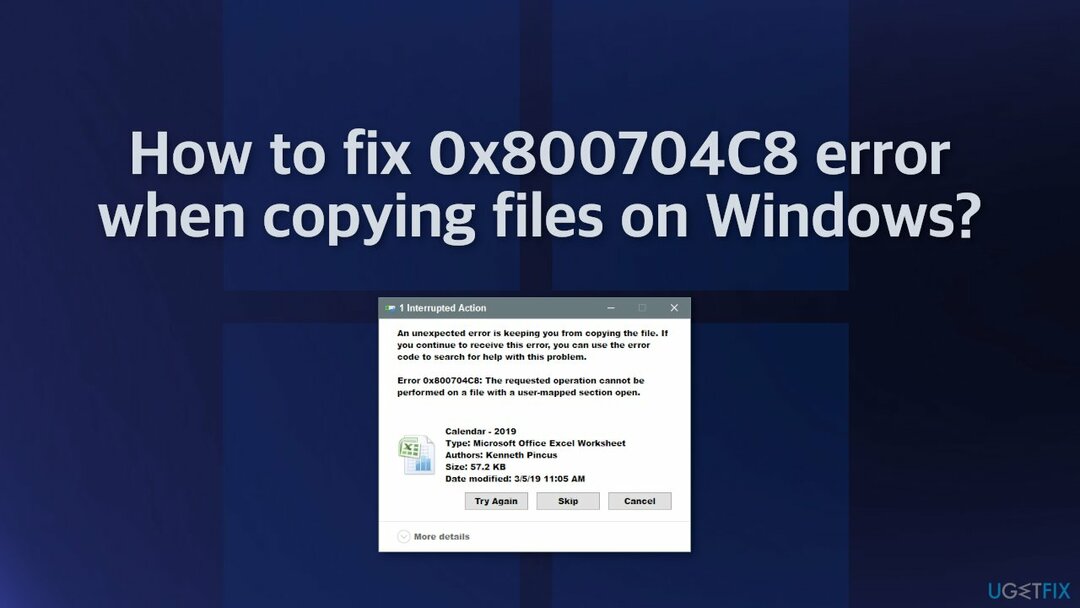
मैन्युअल रूप से समस्या निवारण में कुछ समय लग सकता है क्योंकि यह स्पष्ट नहीं है कि वास्तव में समस्या क्या है, इसलिए आप स्वचालित समाधान का उपयोग करने का प्रयास कर सकते हैं रीइमेजमैक वॉशिंग मशीन X9 सभी संभावनाओं से गुजरने से बचने के लिए। मरम्मत उपकरण क्षतिग्रस्त सिस्टम घटकों की पहचान कर सकता है, बीएसओडी और रजिस्ट्री को ठीक कर सकता है[2] सिस्टम को स्कैन करके समस्याएं। इस सॉफ़्टवेयर का उपयोग कुकीज़ और कैशे को साफ़ करके स्थान खाली करने के लिए भी किया जा सकता है,[3] जो डिवाइस के प्रदर्शन को बढ़ावा देना चाहिए।
नीचे आपको कुछ मैनुअल तरीके मिलेंगे जो फाइलों को कॉपी करते समय 0x800704C8 त्रुटि को ठीक कर सकते हैं और आपको बिना किसी परेशानी के फिर से बुनियादी कार्य करने देते हैं। ध्यान दें कि इसमें कुछ समय लगेगा, इसलिए कृपया सभी चरणों का बहुत सावधानी से पालन करें:
समाधान 1। फ़ाइल और फ़ोल्डर समस्या निवारक चलाएँ
क्षतिग्रस्त सिस्टम को ठीक करने के लिए, आपको का लाइसेंस प्राप्त संस्करण खरीदना होगा रीइमेज रीइमेज.
- डाउनलोड करें फ़ाइल और फ़ोल्डर समस्या निवारक से आधिकारिक माइक्रोसॉफ्ट पेज
- टूल को खोलने के लिए क्लिक करें और फिर में फ़ाइल और फ़ोल्डर समस्या निवारक विंडो, पर क्लिक करें उन्नत
- के बगल में स्थित बॉक्स को चेक करें स्वचालित रूप से मरम्मत लागू करें और क्लिक करें अगला
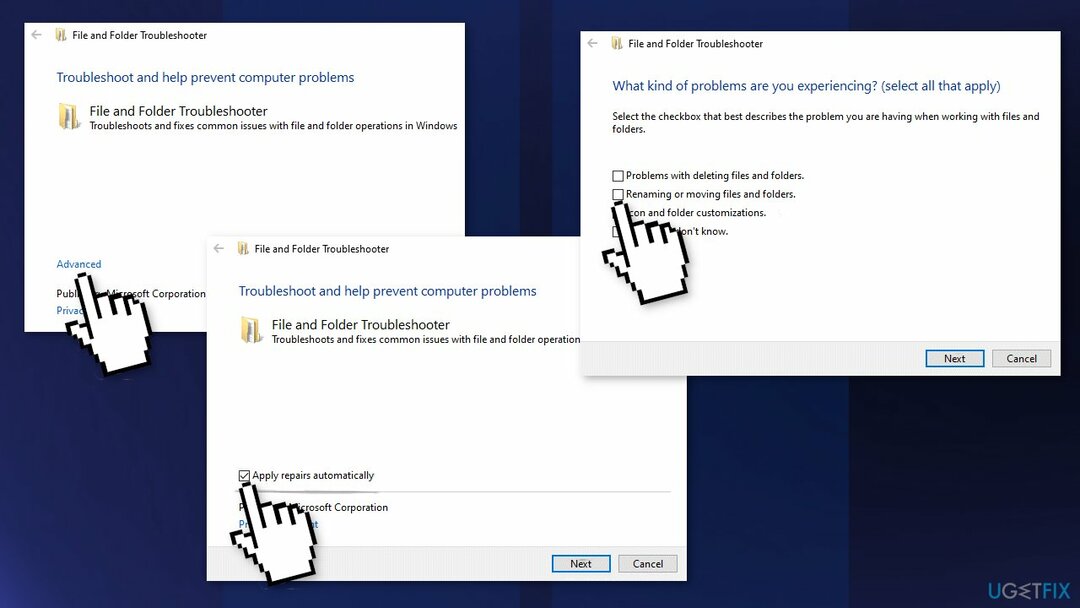
- आप जिस समस्या का सामना कर रहे हैं उसे चुनें और दबाएं अगला
- स्कैन के बाद, फिर से क्रिया करने का प्रयास करें
समाधान 2। एंटीवायरस सॉफ़्टवेयर अक्षम करें
क्षतिग्रस्त सिस्टम को ठीक करने के लिए, आपको का लाइसेंस प्राप्त संस्करण खरीदना होगा रीइमेज रीइमेज.
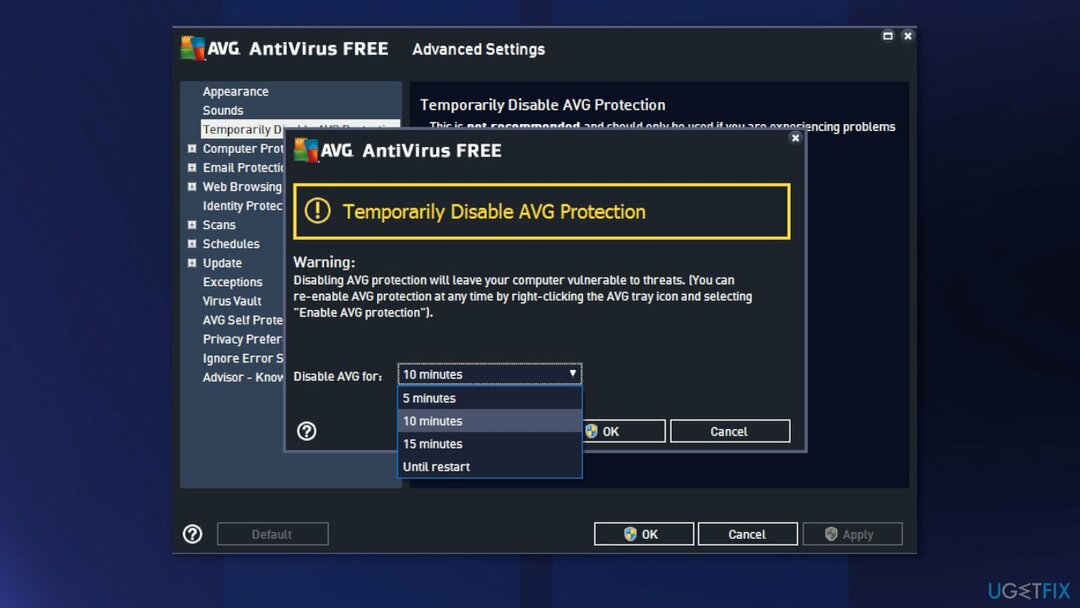
यदि आपके सिस्टम में कोई तृतीय-पक्ष एंटीवायरस सॉफ़्टवेयर स्थापित है, तो आपको इसे अक्षम करने का प्रयास करना चाहिए और फिर कॉपी-पेस्ट क्रिया को एक शॉट देना चाहिए। यदि आप एंटीवायरस सॉफ़्टवेयर को अक्षम करने में सफल होते हैं, तो यह स्पष्ट हो जाएगा कि समस्या इसके कारण हुई थी। ऐसे परिदृश्य में, इसे अनइंस्टॉल करना ही सबसे अच्छा है।
समाधान 3. फ़ाइल का स्वामित्व लें
क्षतिग्रस्त सिस्टम को ठीक करने के लिए, आपको का लाइसेंस प्राप्त संस्करण खरीदना होगा रीइमेज रीइमेज.
- उस फ़ाइल या फ़ोल्डर पर राइट-क्लिक करें जिसका आप स्वामित्व लेना चाहते हैं, पर जाएँ सुरक्षा टैब
- से समूह और अन्य उपयोगकर्ता जांचें कि क्या आपके पास अनुमति है
- यदि नहीं, तो चुनें उपयोगकर्ता और क्लिक करें संपादित करें
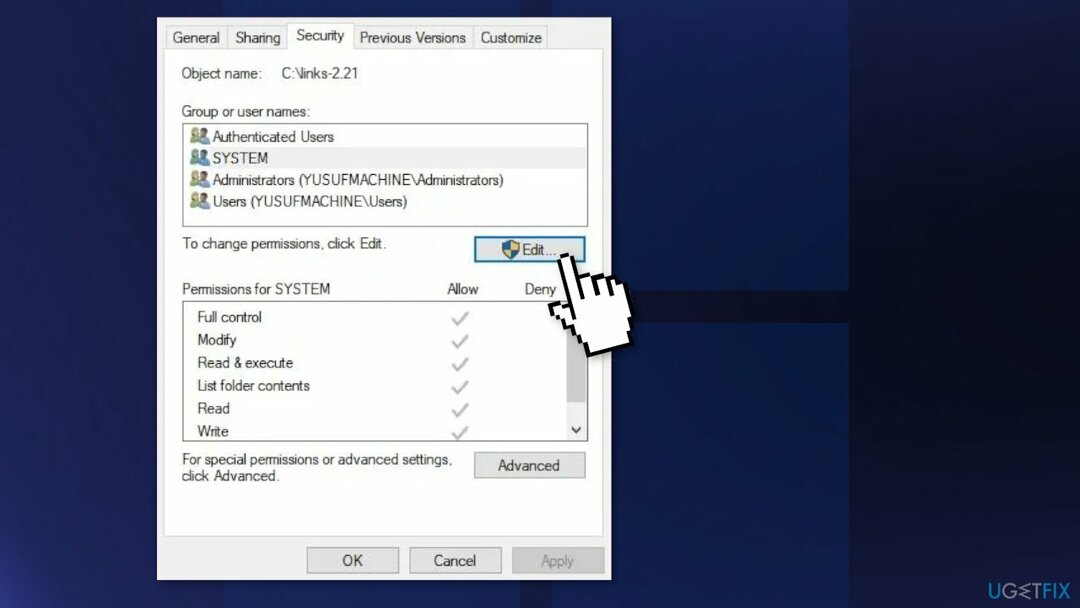
- टिकटिक अनुमति देना का पूर्ण नियंत्रण
- फ़ाइल को अभी कॉपी करने का प्रयास करें
समाधान 4. दूषित फ़ाइलों की मरम्मत करें
क्षतिग्रस्त सिस्टम को ठीक करने के लिए, आपको का लाइसेंस प्राप्त संस्करण खरीदना होगा रीइमेज रीइमेज.
सिस्टम फ़ाइल भ्रष्टाचार को सुधारने के लिए कमांड प्रॉम्प्ट कमांड का उपयोग करें:
- खुला हुआ व्यवस्थापक के रूप में कमांड प्रॉम्प्ट
- निम्न आदेश का प्रयोग करें और दबाएं दर्ज:
एसएफसी / स्कैनो
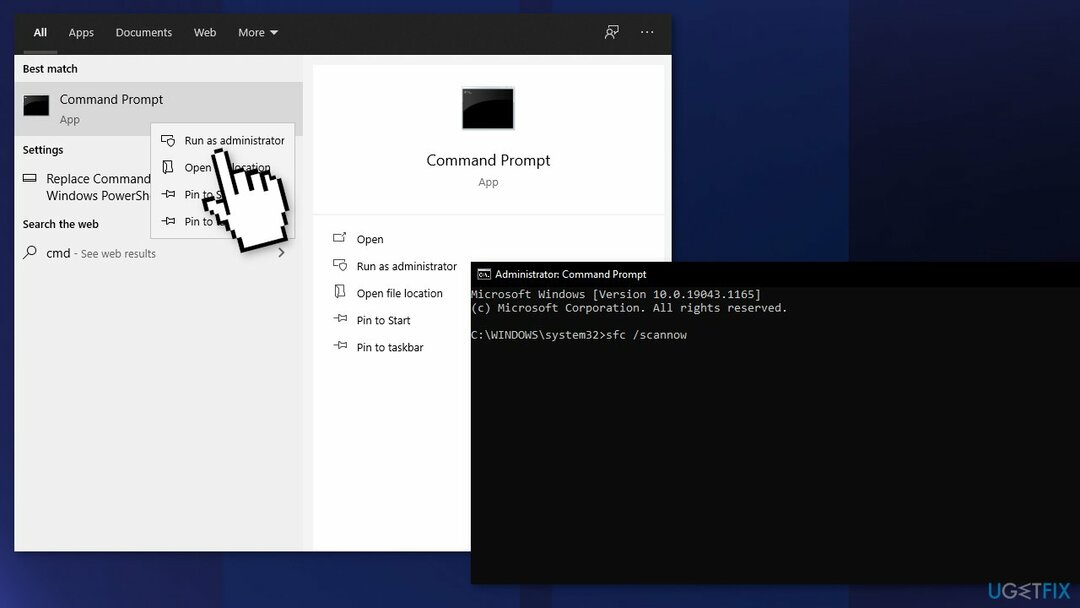
- रीबूट आपकी प्रणाली
- यदि SFC ने कोई त्रुटि लौटाई है, तो निम्न कमांड लाइन का उपयोग करें, दबाकर करें दर्ज प्रत्येक के बाद:
DISM /ऑनलाइन /क्लीनअप-इमेज /चेकहेल्थ
DISM /ऑनलाइन /क्लीनअप-इमेज /स्कैनहेल्थ
DISM /ऑनलाइन /क्लीनअप-इमेज /RestoreHealth
समाधान 5. विजुअल स्टूडियो को एक व्यवस्थापक के रूप में चलाएँ
क्षतिग्रस्त सिस्टम को ठीक करने के लिए, आपको का लाइसेंस प्राप्त संस्करण खरीदना होगा रीइमेज रीइमेज.
यदि आप उस फ़ाइल को स्थानांतरित करने का प्रयास करते समय इस समस्या का सामना कर रहे हैं जो वर्तमान में Visual Studio प्रोजेक्ट का हिस्सा है, हो सकता है कि प्रोग्राम में प्रोजेक्ट होने के दौरान फ़ाइलों को स्वतंत्र रूप से स्थानांतरित करने के लिए आवश्यक प्रशासनिक अनुमतियों की कमी हो लदा हुआ:
- सुनिश्चित करें कि दृश्य स्टूडियो बंद है और पृष्ठभूमि में कोई संबद्ध प्रक्रिया नहीं चल रही है
- खुला हुआ मेरा कंप्यूटर या फाइल ढूँढने वाला और उस स्थान पर नेविगेट करें जहां दृश्य स्टूडियो स्थित है
- आमतौर पर, यह निम्न पथ में होता है:
सी:\\प्रोग्राम फ़ाइलें (x86)\\माइक्रोसॉफ्ट विजुअल स्टूडियो\\2019\\{editionName}
- पर राइट-क्लिक करें VisualStudio.exe और फिर पर क्लिक करें गुण मेनू से
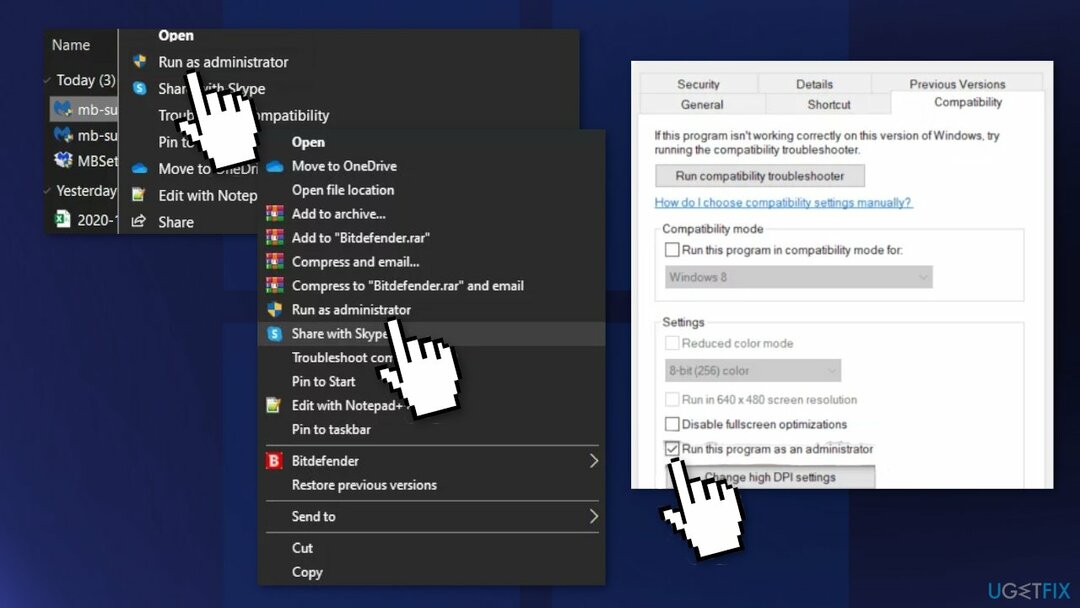
- तक पहुंच अनुकूलता शीर्ष पर रिबन मेनू से टैब
- नीचे ले जाएँ समायोजन श्रेणी और संबंधित बॉक्स को चेक करें इस प्रोग्राम को एक व्यवस्थापक के रूप में चलाएँ
- पर क्लिक करें लागू करना परिवर्तनों को सहेजने के लिए
समाधान 6. प्रत्येक Windows घटक को रीसेट करें
क्षतिग्रस्त सिस्टम को ठीक करने के लिए, आपको का लाइसेंस प्राप्त संस्करण खरीदना होगा रीइमेज रीइमेज.
- खुला हुआ व्यवस्थापक के रूप में कमांड प्रॉम्प्ट फिर व
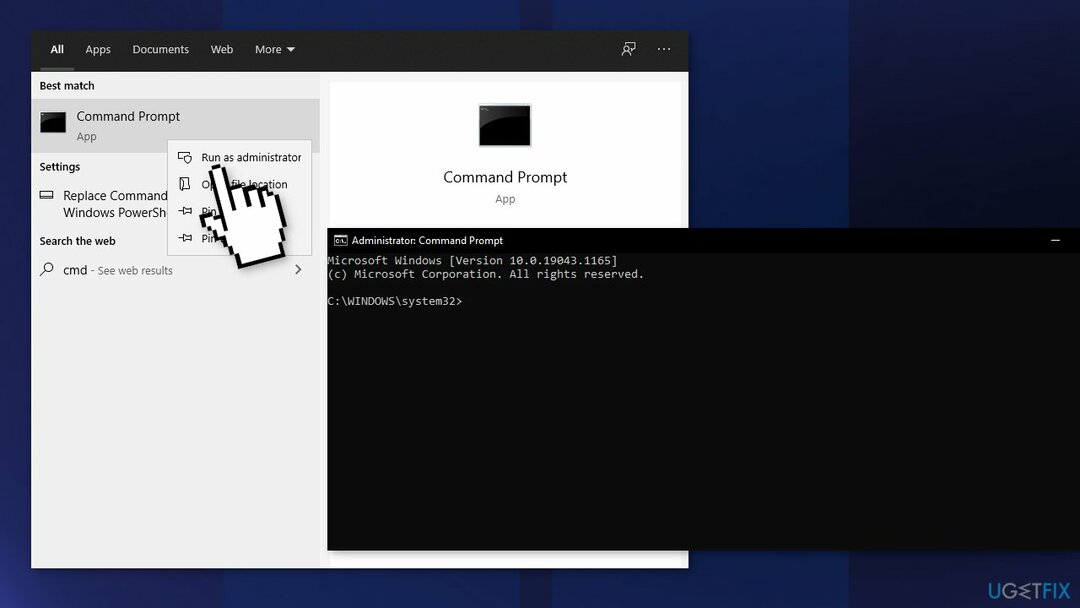
- निम्नलिखित कमांड को कॉपी और पेस्ट करें, प्रत्येक के बाद एंटर दबाएं:
नेट स्टॉप बिट्स
नेट स्टॉप वूसर्व
नेट स्टॉप एपिड्सवीसी
नेट स्टॉप क्रिप्ट्सवीसी
डेल "%ALLUSERSPROFILE%\\Application Data\\Microsoft\\Network\\Downloader\\*.*"
rmdir %systemroot%\\SoftwareDistribution /S /Q
rmdir %systemroot%\\system32\\catroot2 /S /Q
regsvr32.exe /s atl.dll
regsvr32.exe /s urlmon.dll
regsvr32.exe /s mshtml.dll
नेटश विंसॉक रीसेट
netsh विंसॉक रीसेट प्रॉक्सी
नेट स्टार्ट बिट्स
नेट स्टार्ट वूसर्व
नेट स्टार्ट एपिड्सवीसी
नेट स्टार्ट क्रिप्ट्सवीसी - पुनः आरंभ करें आपका पीसी
आपको इन विषयों में भी रुचि हो सकती है:
- कॉपी पेस्ट विंडोज़ पर काम नहीं कर रहा है
- डेटा पुनर्प्राप्त करना, कुछ सेकंड प्रतीक्षा करें और फिर से काटने या कॉपी करने का प्रयास करें
- विंडोज़ पर गैर-प्रतिक्रिया कॉपी और पेस्ट फ़ंक्शन
अपनी त्रुटियों को स्वचालित रूप से सुधारें
ugetfix.com टीम उपयोगकर्ताओं को उनकी त्रुटियों को दूर करने के लिए सर्वोत्तम समाधान खोजने में मदद करने के लिए अपना सर्वश्रेष्ठ प्रयास कर रही है। यदि आप मैन्युअल मरम्मत तकनीकों के साथ संघर्ष नहीं करना चाहते हैं, तो कृपया स्वचालित सॉफ़्टवेयर का उपयोग करें। सभी अनुशंसित उत्पादों का हमारे पेशेवरों द्वारा परीक्षण और अनुमोदन किया गया है। आप अपनी त्रुटि को ठीक करने के लिए जिन टूल का उपयोग कर सकते हैं, वे नीचे सूचीबद्ध हैं:
प्रस्ताव
अभी करो!
फिक्स डाउनलोड करेंख़ुशी
गारंटी
अभी करो!
फिक्स डाउनलोड करेंख़ुशी
गारंटी
यदि आप रीइमेज का उपयोग करके अपनी त्रुटि को ठीक करने में विफल रहे हैं, तो सहायता के लिए हमारी सहायता टीम से संपर्क करें। कृपया, हमें उन सभी विवरणों के बारे में बताएं जो आपको लगता है कि हमें आपकी समस्या के बारे में पता होना चाहिए।
यह पेटेंट मरम्मत प्रक्रिया 25 मिलियन घटकों के डेटाबेस का उपयोग करती है जो उपयोगकर्ता के कंप्यूटर पर किसी भी क्षतिग्रस्त या गुम फ़ाइल को प्रतिस्थापित कर सकती है।
क्षतिग्रस्त सिस्टम को ठीक करने के लिए, आपको का लाइसेंस प्राप्त संस्करण खरीदना होगा रीइमेज मैलवेयर हटाने का उपकरण।

वेबसाइटों, ISP और अन्य पार्टियों को आपको ट्रैक करने से रोकें
पूरी तरह से गुमनाम रहने के लिए और आईएसपी और को रोकने के लिए जासूसी से सरकार आप पर, आपको नियोजित करना चाहिए निजी इंटरनेट एक्सेस वीपीएन. यह आपको सभी सूचनाओं को एन्क्रिप्ट करके पूरी तरह से गुमनाम रहते हुए इंटरनेट से जुड़ने की अनुमति देगा, ट्रैकर्स, विज्ञापनों के साथ-साथ दुर्भावनापूर्ण सामग्री को भी रोकेगा। सबसे महत्वपूर्ण बात यह है कि आप उन अवैध निगरानी गतिविधियों को रोकेंगे जो एनएसए और अन्य सरकारी संस्थान आपकी पीठ पीछे कर रहे हैं।
अपनी खोई हुई फ़ाइलों को शीघ्रता से पुनर्प्राप्त करें
कंप्यूटर का उपयोग करते समय किसी भी समय अप्रत्याशित परिस्थितियां हो सकती हैं: यह बिजली कटौती के कारण बंद हो सकता है, a ब्लू स्क्रीन ऑफ डेथ (बीएसओडी) हो सकता है, या जब आप कुछ समय के लिए चले गए तो मशीन को यादृच्छिक विंडोज अपडेट मिल सकता है मिनट। परिणामस्वरूप, आपका स्कूलवर्क, महत्वपूर्ण दस्तावेज़ और अन्य डेटा खो सकता है। प्रति की वसूली खोई हुई फ़ाइलें, आप उपयोग कर सकते हैं डेटा रिकवरी प्रो - यह उन फ़ाइलों की प्रतियों के माध्यम से खोज करता है जो अभी भी आपकी हार्ड ड्राइव पर उपलब्ध हैं और उन्हें जल्दी से पुनर्प्राप्त करता है।